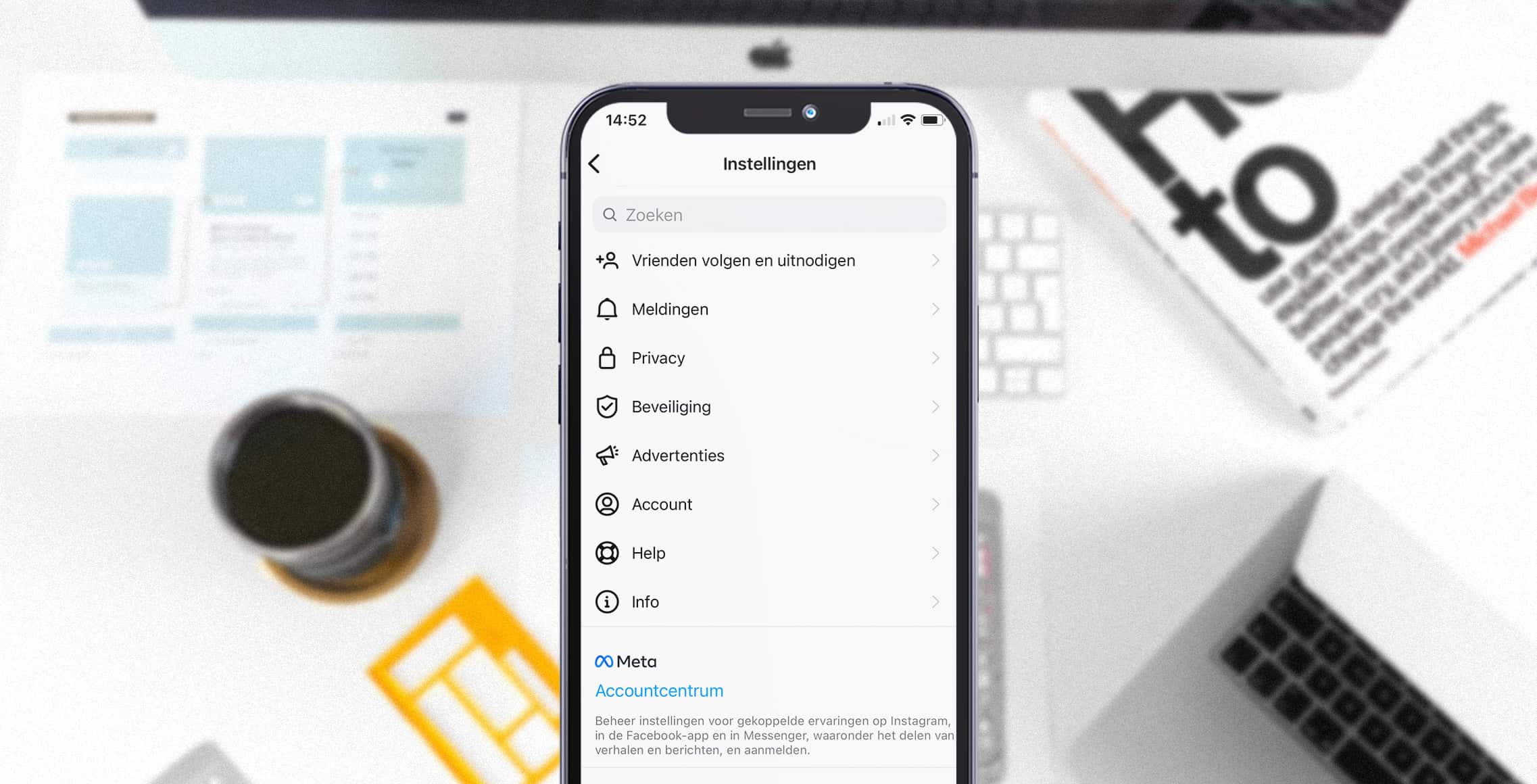Ben je ook zo gek op Instagram? Snap ik! Er zijn allerlei manieren om deze populaire app slim te gebruiken. Ik vond 11 handige Instagram instellingen voor minder data en meer privacy. Doe er je voordeel mee!
3 Instagram instellingen voor minder dataverbruik
Wanneer je Instagram vaak gebruikt, verbruikt de app behoorlijk wat data. Daar kun je wat aan doen. Met een paar handige Instagram instellingen bespaar je zo op de internetbundel van je Sim Only abonnement.
1. Minder mobiele data gebruiken
Instagram heeft een instelling waarmee je minder data verbruikt. Enig nadeel: het duurt een fractie langer voordat foto’s worden geladen. Dit komt omdat de app foto’s vooraf voor je verkleint. Wil je dat ook? Doe dan dit:
- Ga in Instagram naar ‘Instellingen’.
- Kies voor ‘Account’.
- Tik ‘Dataverbruik’ aan.
- Schuif de slider bij ‘Minder mobiele data gebruiken’ naar rechts.
2. In lagere kwaliteit uploaden
Je kunt foto’s en video’s in lagere kwaliteit uploaden om data te besparen op Insta. Goed nieuws: deze optie staat standaard aan. Wil je een extra hoge kwaliteit hebben voor je foto’s? Schuif de slider dan naar rechts. In dit geval schakelen we slider naar links voor een lagere uploadkwaliteit. Zo doe je dat:
- Ga in Instagram naar ‘Instellingen’.
- Kies voor ‘Account’.
- Tik ‘Dataverbruik’ aan.
- Schakel de slider bij ‘Uploads van hoge kwaliteit’ naar links (al is dat standaard gedaan).
3. Instagram alleen via wifi gebruiken
Je kunt in de ‘Instellingen’ app van je iPhone aangeven dat je telefoon helemaal geen mobiele data mag gebruiken voor een bepaalde app, zoals Instagram. Dat doe je zo:
- Ga naar de ‘Instellingen’ app.
- Tik op ‘Mobiel netwerk’.
- Scrol naar beneden tot je bij ‘Instagram’ komt.
- Schuif de slider bij de app naar links. Zo gebruik je nooit mobiele data voor deze app.
Bij Android telefoons kun je ook mobiel internet uitzetten voor de app. Dat doe je zo:
- Ga naar het instellingenmenu.
- Tik op ‘Verbindingen’.
- Ga naar ‘Gegevensverbruik’.
- Kies ‘Data gebruik’.
- Tik op ‘Databesparing’.
- Schuif de slider bij ‘Databesparing’ naar rechts.
- Tik vervolgens op ‘Toestaan om app te gebruiken wanneer ingeschakeld’.
- Nu kun je selecteren welke apps mobiel internet mogen gebruiken. De anderen gebruiken dit automatisch niet.
8 Instagram instellingen voor meer privacy
Je kunt op Instagram op allerlei manieren de baas blijven over je privacy. Ik neem de handige Instagram instellingen hiervoor met je door.
1. Privéaccount aanzetten
Wil je dat alleen vrienden je profiel kunnen zien? Maak dan van je account een privéaccount. Op het moment dat iemand je wil volgen, krijg je een melding. Je kunt iemands verzoek om jou te volgen dan goedkeuren of afwijzen. Zo houd je zelf de controle over wie jou volgt.
- Ga naar ‘Instellingen’.
- Tik op ‘Privacy’.
- Schuif de slider bij ‘Privéaccount’ naar rechts om je privéaccount aan te zetten.
2. Beperkingen instellen voor accounts die je niet volgen
Krijg je berichten van accounts die je niet volgen? Gelukkig kun je die ongewenste berichten beperken. Wel zo handig.
- Ga naar ‘Instellingen’.
- Tik op ‘Privacy’.
- Kies voor ‘Beperkingen’.
- Selecteer hoe lang je deze berichten wil limiteren. Dit kan maximaal voor vier weken.
- Tik vervolgens op ‘Inschakelen’.
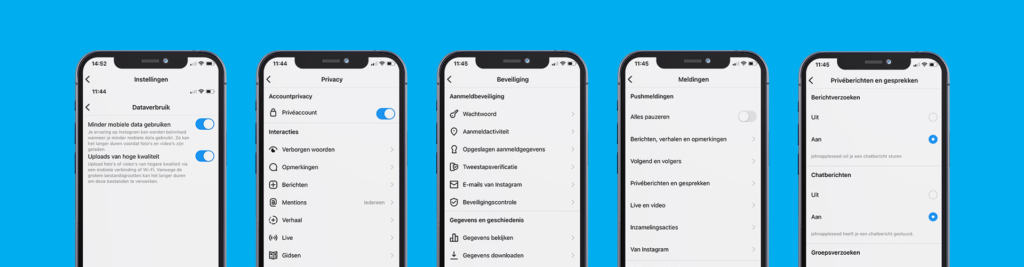
3. Aantal likes en weergaven verbergen
Je kunt er ook voor kiezen om het aantal likes en weergaven te verbergen. Zo word je niet beïnvloed door deze aantallen als je de foto of video bekijkt. Dit doe je zo:
- Ga naar ‘Instellingen’.
- Tik op ‘Privacy’.
- Kies voor ‘Berichten’.
- Schuif de slider naar rechts bij ‘Aantal vind-ik-leuks- en weergaven verbergen’.
4. Bepaal wie je wel en niet mogen taggen
Ook handig. Wie mag je wel en wie mag je niet taggen. Bepaal dat in deze instelling. Zo houd je zelf de controle wie dat wel én niet mag doen.
- Ga naar ‘Instellingen’.
- Tik op ‘Privacy’.
- Kies voor ‘Mentions’.
- Maak een keuze tussen ‘iedereen’, ‘mensen die je volgt’ en ‘niemand’.
5. Tweestapsverificatie instellen
Het is verstandig je account extra te beveiligen met tweestapsverificatie. Als jij op een ander apparaat inlogt op je Instagram account, vraagt Instagram om een extra code die alleen jij kan weten. Zo kan iemand die je wachtwoord weet, niet inloggen. Wel zo veilig! Wil jij deze tweestapsverificatie instellen? Zo werkt het:
- Ga naar ‘Instellingen’.
- Tik op ‘Beveiliging.
- Kies voor ‘Tweestapsverificatie’.
- Tik op ‘Aan de slag’.
- Selecteer of je een verificatiecode per SMS of aparte app wil ontvangen. En je bent extra beveiligd.
6. Beveiligingscontrole doen
Ook slim: je account veiliger maken met de beveiligingscontrole. In deze check controleer je je gegevens, zoals je wachtwoord, e-mailadres en telefoonnummer. Klopt alles? Dan heeft Instagram dit genoteerd. En mocht er een beveiligingsprobleem zijn, kan de app je contacten op je juiste contactgegevens.
- Ga naar ‘Instellingen’.
- Tik op ‘Beveiliging.
- Kies voor ‘Beveiligingscontrole’.
- Controleer ‘Wachtwoord’, ‘E-mailadres’, ‘Mobiel telefoonnummer’ en ‘Tweestapsverificatie’.
7. Uitnodigingen voor groepsgesprekken
Krijg je wel eens nieuwe berichtverzoeken? Het gebeurt te vaak dat dit om bijvoorbeeld een groepsgesprek gaat vol onbekenden. Met andere woorden: spam. Wil je deze uitnodigingen niet meer ontvangen? Dan zet je ze zo uit:
- Ga naar ‘Instellingen’.
- Tik op ‘Meldingen’.
- Kies voor ‘Privéberichten en gesprekken’.
- Selecteer hier welk type privéberichten en gesprekken die je niet wil ontvangen, zoals:
- Berichtverzoeken
- Chatberichten
- Groepsverzoeken
- Videochats
- Ruimtes
Kies voor ‘Uit’ om deze verzoeken uit te sluiten.
8. Zoekgeschiedenis verwijderen
Je kunt ook je zoekgeschiedenis wissen. Handig als je niet wil dat iemand – die met je meekijkt – ziet wat je ooit hebt gezocht. Zo doe je het:
- Tik op ‘Instellingen’.
- Ga naar ‘Beveiliging’.
- Scrol tot ‘zoekgeschiedenis wissen’ en tik hierop.
- Wis nu alle zoekgeschiedenis. Klus geklaard!
Alles uit Instagram halen
Instagram is leuk om je vakantiekiekjes op te zetten. Of je laatste selfie. Of een foto van dat overheerlijke gerecht. Wist je dat je de app ook kunt gebruiken als foto bewerken app? Je kunt op allerlei manieren foto omtoveren tot een professioneel plaatje. De moeite waard om uit te proberen! Helemaal klaar juist met Instagram? Zo kun je Instagram deactiveren.